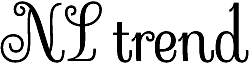Hoe kan je in Excel de betekenis van opdrachten in het lint zichtbaar krijgen?
Volg hiervoor de volgende stappen/de volgende weg naar de juiste instelling:
1. Ga helemaal links in het lint naar “Bestand”;
2. Kies vervolgens helemaal onderaan (linkerkant van je scherm) voor “Opties”;
3. Kies vervolgens (linkerkant van uw scherm voor “Toegankelijkheid”;
4. Kies rechts (grote) in het scherm onder het kopje “Weergaveopties voor toepassing” in het vervolgkeuzemenu “Toon beschrijving van functies en schermtips”.
Dit werkt zowel in Excel als Word. Waarschijnlijk zul je het in beide applicaties apart moeten instellen.
Hoe kan je in Excel de betekenis van opdrachten in het lint zichtbaar krijgen?
Het lint in Microsoft Excel bevat verschillende tabbladen en opdrachten om verschillende taken uit te voeren. Soms kan het moeilijk zijn om de betekenis van deze opdrachten te begrijpen, vooral als je nieuw bent in Excel. Gelukkig heeft Excel een functie waarmee je de betekenis van de opdrachten in het lint zichtbaar kan krijgen.
Wat is het lint in Excel?
Het lint is de menubalk aan de bovenkant van het Excel-venster. Het bevat verschillende tabbladen zoals ‘Bestand’, ‘Start’, ‘Invoegen’, ‘Pagina-indeling’, ‘Formules’, ‘Gegevens’, ‘Controleren’ en ‘Beeld’. Onder elk tabblad zijn er verschillende opdrachten gegroepeerd in categorieën.
Het zichtbaar maken van de betekenis van opdrachten
Om de betekenis van de opdrachten in het lint te zien, moet je de muisaanwijzer op de opdracht houden. Na een paar seconden verschijnt er een tekstvak met uitleg over wat de opdracht doet. Dit tekstvak wordt ook wel een ‘scherminfo’ of ‘tooltip’ genoemd.
Bijvoorbeeld, als je de muisaanwijzer op de opdracht ‘Vet’ onder het tabblad ‘Start’ houdt, verschijnt er een tekstvak met de tekst ‘Maak de geselecteerde tekst vet. CTRL+B’.
Het aanpassen van de lintweergave
Als je wilt, kun je ook de weergave van het lint aanpassen. Je kunt ervoor kiezen om alleen de tabbladen weer te geven, of om de opdrachten onder elk tabblad te verbergen. Om dit te doen, klik je met de rechtermuisknop op het lint en selecteer je ‘Lint minimaliseren’.
Conclusie
Het begrijpen van de betekenis van de opdrachten in het lint kan je helpen om efficiënter te werken in Excel. Vergeet niet om gebruik te maken van de scherminfo’s en om de lintweergave aan te passen aan je eigen voorkeuren.